Преглед садржаја
Екцел графикон је невероватна функција која помаже у много бржој анализи података. Можете приказати укупан, као и бројеве делова ваше табеле са подацима користећи Екцел графикон. Илустровање делимичних бројева коришћењем процената је одличан згодан начин за анализу података. У овом чланку ћу вам показати како да прикажете проценат у Екцел графикону користећи 3 релевантна метода.
Преузмите свеску за вежбу
Можете преузети Екцел датотеку са следеће везе и вежбајте заједно са њим.
Прикажи проценат у Екцел Грапх.клск
3 метода за приказ процента у Екцел графикону
1. Прикажи Проценат у наслаганом колонском графикону у Екцел-у
Можете да генеришете наслагани колонски графикон користећи опште бројеве у Екцел-у. Међутим, ако желите да прикажете проценат у наслаганом колонском графикону уместо да их приказујете коришћењем општих нумеричких вредности, следите доле наведене кораке.
❶ Изаберите опсег ћелија које желите да узмете у обзир приликом цртања наслаганог ступни графикон.
❷ Затим идите на траку Инсерт .
❸ Након тога из групе Цхартс изаберите наслагани колонски графикон као што је приказано на слици испод:

❹ Након тога идите на Дизајн графикона &гт; Додај елемент графикона &гт; Ознаке података &гт; Центар.
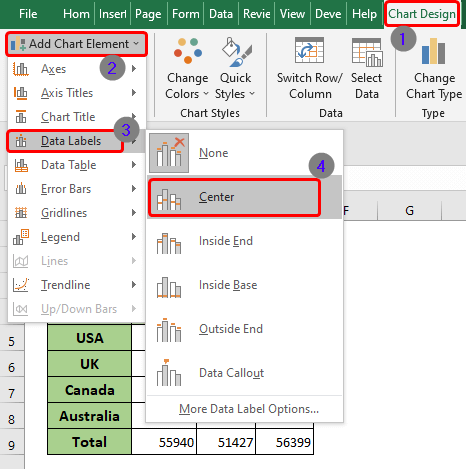
У овом тренутку ћете имати податке означене у наслаганом колонском графикону. За приказ процентауместо опште нумеричке вредности,
❺ Креирајте једну табелу секундарних података и конвертујте све опште нумеричке вредности у проценте .
❻ Затим кликните на једну од ознака података наслагани колонски графикон, идите на траку формуле, откуцајте једнако (=), а затим кликните на ћелију њеног процентуалног еквивалента.
❼ Након тога притисните дугме ЕНТЕР .
Онда ћете видети проценте који се приказују уместо нумеричких вредности.

❽ Сада поновите исти процес да бисте све бројеве претворили у одговарајуће проценте.
Када завршите, видећете проценте који се приказују у наслаганом колонском графикону уместо општих нумеричких вредности.

Прочитајте више: Како приказати проценат у Екцел кружном графикону (3 начина)
2. Форматирајте осу графикона у проценат у Екцелу
Ако желите да промените формат осе графикона од бројева до процената, а затим следите доле наведене кораке:
❶ Пре свега, изаберите опсеге ћелија.
❷ Затим идите на тх е Инсерт таб са главне траке.
❸ Из групе Цхартс изаберите било који од узорака графикона.
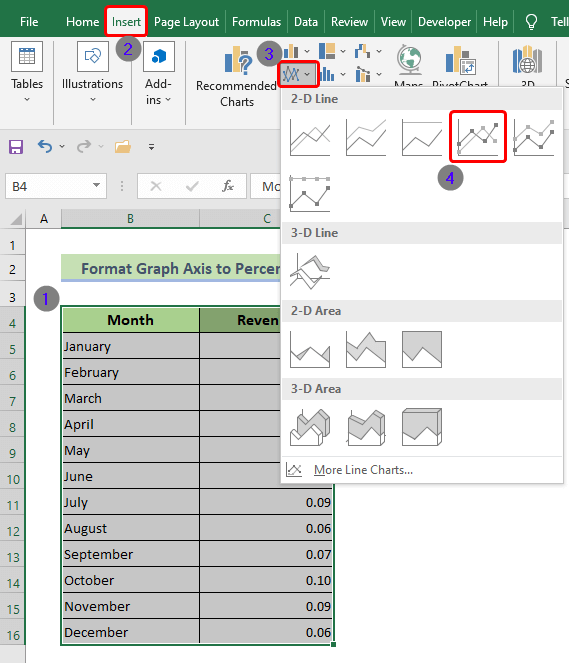
❹ Сада двапут кликните на осу графикона коју желите да промените у проценат.

Тада ћете видети оквир за дијалог који се појављује са десне стране вашег екран рачунара.
❺ Изаберите Акис Оптионс . Затим идите на Графикон .
❻ Дођите до Број .
❼ У пољу Категорија изаберите Проценат .
❽ Ако желите да прилагодите децимална места, онда подесите га из следећег оквира испод, а затим Категорија .

Дакле, коначно ћете видети да је ваша оса графикона подешена на проценат као на слици испод:
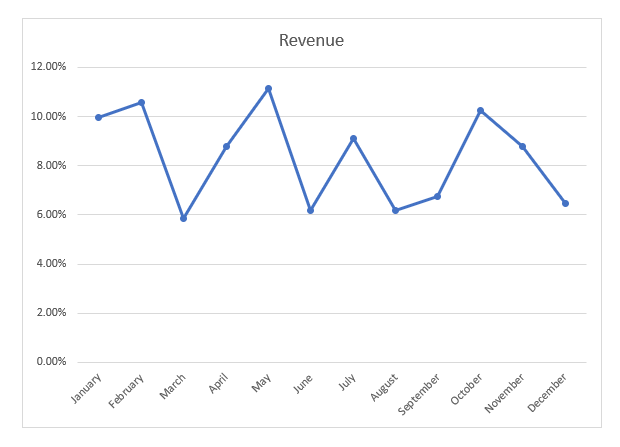
Прочитајте више: Како направити процентуални тракасти графикон у Екцел-у (5 метода)
3. Прикажите процентуалне промене у Екцел графикону
У овом одељку ћу вам показати како да прикажете процентуалне промене у Екцел графикону. Овај метод је прилично дугачак, тако да сам цео процес поделио на неколико малих делова. Дакле, без икакве даље дискусије, хајде да почнемо.
Креирајте табелу са подацима
Наш примарни циљ је да прикажемо процентуалне промене месечног прихода.
Дакле, Месец и Приход су главне колоне. Али због наше погодности, потребно је да направите још једну колону, колону Помоћник . Да бисте то урадили,
❶ Откуцајте следећу формулу у ћелију Д5 .
=C6 ❷ Сада притисните ЕНТЕР .
❸ Превуците икону Ручица за попуњавање на крај колоне Помоћник .

Након тога креирајте другу колону под називом разлика користећи следећу формулу:
=C6-C5 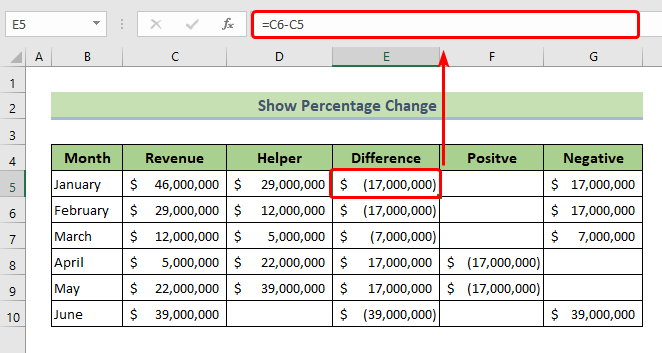
Користите следећу формулу да направите позитивну колону. Ова колона ће садржати само позитивну разликувредности.
=IF(E5>0,-E5,"") 
На крају, потребно је да креирате још једну колону, названу Негативна користећи следеће формула:
=IF(E5<0,-E5,"") 
Генериши графикон
❶ Изаберите Месец , Колоне Приход и Помоћник . Затим идите на Инсерт и изаберите команду Цлустеред Цолумн да бисте уметнули графикон колона.
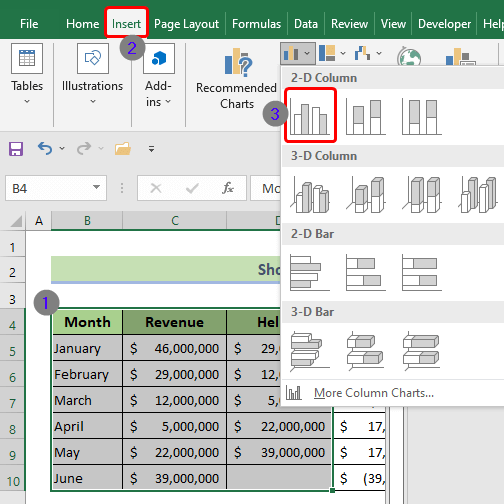
❷ Двапут кликните на Помоћни колоне на графикону. Затим кликните на икону плус и поништите избор опције Легенда .
❸ Идите на Још опција са стрелице на десној страни Траке грешака опција.
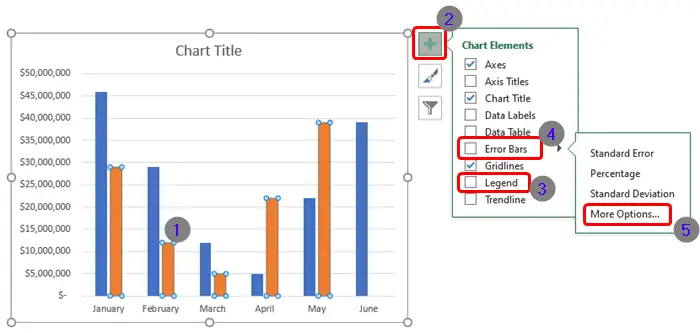
❹ Затим ће се појавити дијалог Формат Еррор Барс . Уверите се да је смер постављен на Оба и да је Крај стил Цап . Након тога из опција Износ грешке изаберите Прилагођено и кликните на Наведите вредност.
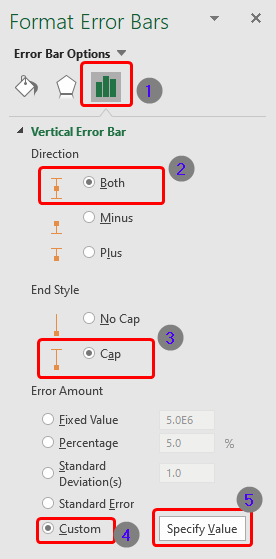
❺ Прилагођене траке грешака ће се појавити. Изаберите целе опсеге ћелија колоне Позитивна у пољу Позитивна вредност грешке . Такође, изаберите цео опсег ћелија колоне Негативно у пољу Негативна вредност грешке . Затим притисните дугме ОК .
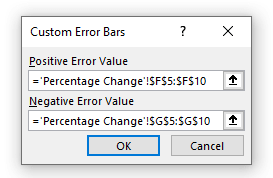
❻ Сада кликните десним тастером миша на Плаве колоне на графикону. Које су првобитно серије колона Приход . Са искачуће листе изаберите Формат Дата Сериес.

❼ Изаберите Грапх у Формат Дата Сериес дијалог. Изаберите Сериес Оверлап на 0% и Гап Видтх такође на 0%.
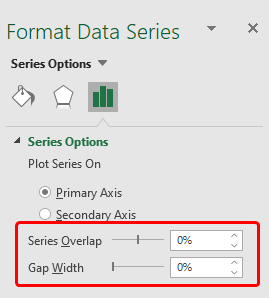
❽ Сада изаберите све Хелпер колоне на графикону. Идите на картицу Формат . Идите до Схапе Филл и изаберите Но Филл.

Проценат приказа на графикону
❶ Изаберите Помоћник колоне и кликните на икону плус. Затим идите на Више опција преко стрелице надесно поред Подаци Ознаке .
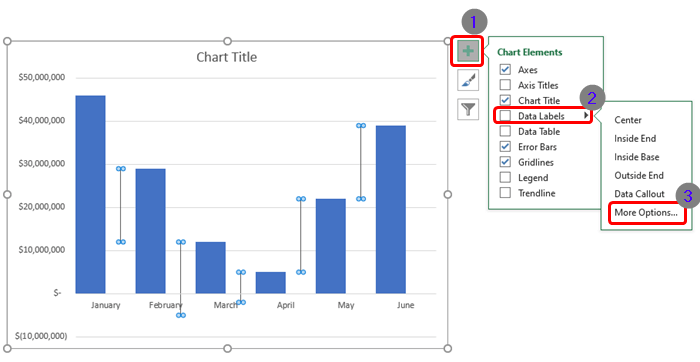
❷ Изаберите Графикон у дијалогу Формат Подаци Ознаке .
❸ Поништите избор опције Вредност . Проверите опцију Вредност Из Ћелије . Затим морате да изаберете опсеге ћелија да бисте издвојили процентуалне вредности.

❹ У ту сврху креирајте колону под називом Проценат користећи следећу формулу:
=E5/C5 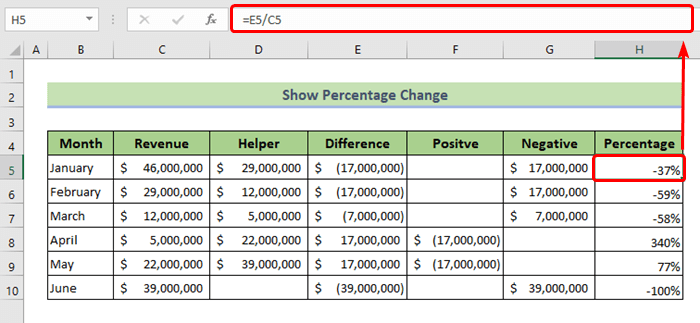
Коначни графикон са процентуалним променама
Дакле, након што пратите све горе наведене кораке, видећете графикон са процентуалним променама као на слици испод:

Прочитајте више: Како приказати процентуалне промене у Екцел графикону (2 начина)
Закључак
Да сумирамо, расправљали смо о 3 методе за приказивање процената у Екцел графиконима. Препоручујемо вам да преузмете радну свеску за вежбање приложену уз овај чланак и да вежбате све методе уз то. И не устручавајте се да поставите било каква питања у одељку за коментаре испод. Покушаћемо да одговоримо на све релевантне упите што је пре могуће.И посетите нашу веб локацију Екцелдеми да бисте истражили више.

